精選文章
- 01 最佳影片救援軟體
- 02 Windows 10影片救援
- 03 復原刪除YouTube影片
- 04 救援刪除TikTok影片
- 05 Mac中還原刪除影片
- 06 iPhone中回復刪除影片
- 07 Android中恢復刪除影片
「我知道我們是如此復雜。但我們是如此著迷這太瘋狂了……」 聽起來很熟悉嗎? 如果您是TikTok愛好者,您可能會開始哼唱歌詞。 作為一個被火熱的影片分享社平台,Tiktok獲得了大量忠誠和富有創造力的用戶。 甚至我和我的朋友都喜歡拍短片。 對於影片製作者來說,您的影片可能會被刪除或丟失。 那麼我們如何才能找回您寶貴的影片呢?
幸運的是,所有的希望都沒有喪失。 您可以採取一些措施來救回已刪除的TikTok影片或Tiktok草稿影片。 關注我們,立即使用簡單的方法,了解如何在TikTok上恢復您tiktok草稿中的影片或救回已刪除的TikTok影片。
快速導航:
| 有效方法 | 步驟說明 |
|---|---|
| 如何在TikTok上恢復草稿影片 | 您可以在TikTok中創建草稿或在TikTok之外錄製,然後儲存在手機上,直到您需要它...了解更多 |
| 在TikTok上救回您喜歡的影片 | TikTok為我們喜歡的影片做了一個地方專門保留下來。 您可以通過以下步驟恢復已刪除的按讚影片...了解更多 |
| 從備份中恢復TikTok已刪除的影片 | 從Google照片中恢復Android上已刪除的TikTok影片,並在iPhone上還原TikTok影片...了解更多 |
| 使用影片恢復軟體恢復已刪除的TikTok影片 | 如果您將TikTok影片儲存在SD卡或電腦上,但您不小心刪除了它們......了解更多 |
如何在TikTok上恢復草稿影片
錄製和剪輯影片後,TikTok為您提供發布或儲存為草稿的選項。 草稿功能是將影片儲存到您的手機記憶體中,以便之後瀏覽它們。 有時,我們忘記發布影片並認為它已被刪除,但它可能一直存在草稿中。
恢復草稿影片的簡單步驟:
檢查您的相冊/裝置的圖片庫 > TikTok資料夾。
然而,這種方法有局限性。 如果您在創建影片草稿時沒有單擊儲存到相簿,那麼以下步驟對您毫無用處。 很遺憾,您的草稿影片無法恢復。
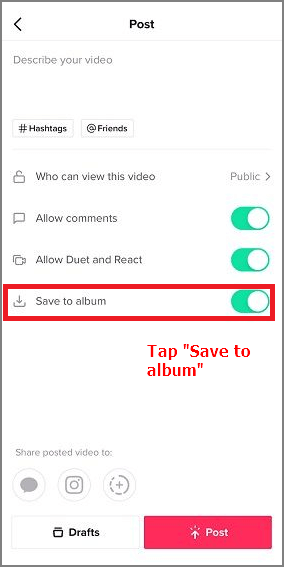
如何在TikTok上救回您喜歡的影片
不小心刪除了TikTok影片,急需還原影片嗎? 在這裡,我們概述了3種恢復TikTok已刪除影片的方法。 根據您的需求選擇最佳方法。
第一種方法是在TikTok上恢復您喜歡的影片。
步驟 1. 從您的手機界面打開Tiktok。
步驟 2. 點擊右下角的[我]圖標,打開您的TikTok個人資料。
步驟 3. 然後移動到TikTok個人資料部分。 在右側,您可以看到一個心形圖標。 選擇愛心打開您喜歡的影片。 (注意:您喜歡的影片必須對公眾可見。如果沒有,請在下一部分了解另一種方式。)
步驟 4. 在選擇要恢復的已刪除影片。
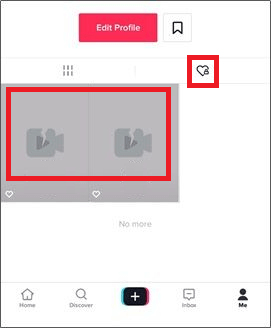
步驟 5. 在影片刪除界面中,點擊右側的三個點。
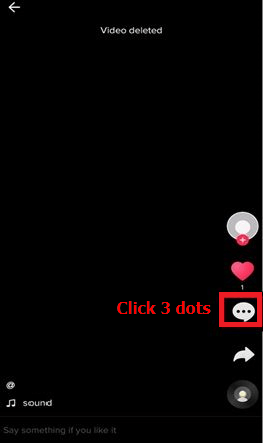
步驟 6. 然後出現幾個選項,點擊「儲存影片」。 您刪除的影片會重新出現在您的相簿中。
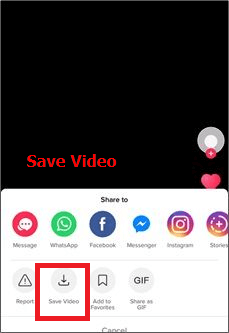
如何從備份中還原已刪除的TikTok影片
您可以在手機上設定自動備份,檢查備份並還原已刪除的TikTok影片。 如果您沒有備份,請不要浪費時間,直接進到下一個方法。
如何從Google照片中恢復Android上已刪除的Tiktok影片
首先,按照以下步驟檢查您的備份是否可用。 如果可用,您可以從Google相簿應用中恢復已刪除的影片。
如何在Android手機上檢查您的備份:打開[Google照片]應用 > 在屏幕右上角,點擊您的帳戶資料 > 選擇[照片設定] > 確保您的備份和同步已打開。
從Google照片恢復Android上已刪除的TikTok影片的步驟:
步驟 1. 打開您的Google相簿應用。
步驟 2. 點擊螢幕的左上角[菜單]。
步驟 3. 選擇[垃圾桶]。
步驟 4. 選擇要恢復的TikTok影片。
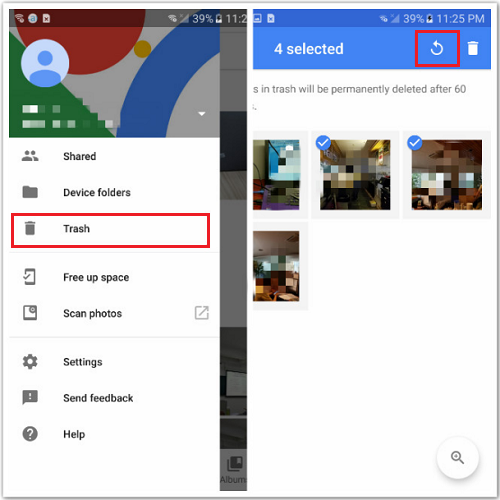
如何從照片應用程式中復原iPhone上已刪除的Tiktok影片
iPhone或其他iOS設備中常見的備份服務是iCloud。與Android部分一樣,我們建議您檢查iCloud備份設定是否已打開。
檢查iCloud備份設定:[設定] >[(您的姓名)]> [iCloud] > [iCloud備份] > 確保您已將iCloud 備份切換為開啟。
在iPhone上復原已刪除的TikTok影片的步驟:
步驟 1. 訪問 iCloud.com,登錄您的帳戶。
步驟 2. 選擇[設定]。
步驟 3. 在[進階]部分中,單擊[恢復檔案]。
步驟 4. 選 擇要恢復的檔案。
步驟 5. 點擊[恢復]。
使用免費的影片救援軟體恢復TikTok上被刪除的影片
如果您將TikTok影片儲存在SD卡或電腦上,並且不小心刪除了它們,您可以通過專業的影片救援軟體 - EaseUS Data Recovery Wizard輕鬆恢復已刪除的影片。該軟體可幫助恢復數百個類型檔案,包括照片、影片、音訊、文件、電子郵件等。您越早使用影片救援軟體,成功救援影片的機率就越高。
EaseUS Data Recovery Wizard
- 有效救回丟失或刪除的檔案、文件、照片、音訊、音樂、電子郵件
- 清空資源回收筒還原檔案&從HDD/SSD/記憶卡/數位相機和攝影機中回復檔案
- 支援誤刪除、格式化、硬碟損壞、中毒、作業系統故障等情境下資料救援
下載此影片救援軟體恢復您電腦上已刪除的TikTok影片。
查看教學影片恢復影音檔:
按照3個快速步驟復原已刪除的TikTok影片:
步驟 1. 啟動影片復原軟體
開啟 EaseUS Data Recovery Wizard,選擇影片原本所在位置或裝置。
點選「掃描」。
步驟 2. 找到遭刪除的影片
掃描結束後,點擊「篩選」裡的「影片」。
點選兩下已找到的影片。此時,彈出一個窗口,可以開始預覽影片內容。
步驟 3. 選擇並恢復
選擇要還原的影片檔案。
點選「恢復」將找到的影片保存到電腦或其他安全的儲存裝置。
TikTok影片救回摘要
在本文中,您可以根據需要選擇三種方法來找回已刪除的TikTok影片。 您可以從喜歡的影片、備份或使用影音救援軟體恢復影片。
恢復已刪除或丟失影片最佳方法是提前備份檔案。 如果您丟失了沒有備份的檔案,請務必使用專業的檔案救援軟體來幫助您快速找回重要檔案。
這篇文章有幫助到您嗎?
相關文章
-
![author icon]() Ken | 2025年03月26日更新
Ken | 2025年03月26日更新
-
【2026 最新】解決 Windows 正在準備自動修復很久或卡住
![author icon]() Gina | 2025年12月30日更新
Gina | 2025年12月30日更新
-
5款免費的Excel密碼移除工具,線上解除Excel活頁簿的保護
![author icon]() Gina | 2025年03月26日更新
Gina | 2025年03月26日更新
-
![author icon]() Harrison | 2025年03月26日更新
Harrison | 2025年03月26日更新


